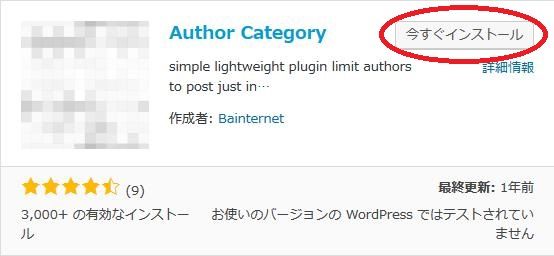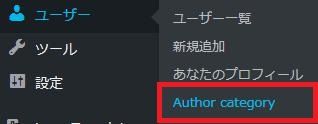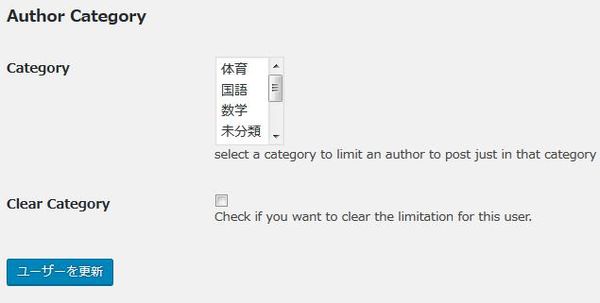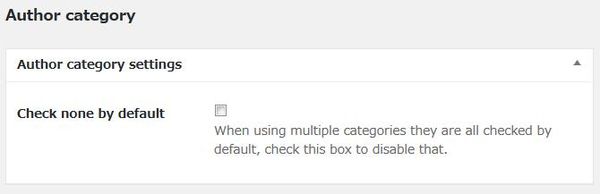Author Category:投稿できるカテゴリーを投稿者毎に制限できる
複数人で WordPress サイトを使って投稿していると、
投稿者によって専門のカテゴリーだけに投稿している場合があるかと思います。
そうすると誤投稿を予防するためにも投稿者毎に投稿できるカテゴリーを設定しておくと便利です。
そのような時に便利な WordPress 用プラグインがあります。
それは「Author Category」です。
そのインストール手順から日本語化・使い方と設定などを解説していきます。
Author Category
Author Category は、投稿できるカテゴリー(複数選択可)を投稿者毎に制限できます。
記事を作成もしくは更新時点でのバージョン:v 0.8
マルチサイトでの利用:可
代替プラグイン
投稿&編集できるカテゴリーをユーザー権限別・ユーザー別で制限できるプラグインもあります。
Restrict Categories – WordPress 活用術
インストール手順
下記の URL から ZIP ファイルを入手して、管理画面からアップロードして有効化するか
Author Category – WordPress.org
もしくは、WordPress.org の公式プラグインディレクトリにリリースされているので、
管理画面から入手できます。
ダッシュボードから「プラグイン」メニューの「新規追加」を選択し、
プラグイン追加画面右上の検索窓に「Author Category」と入力します。
検索結果の一番左上に表示されると思うので、「今すぐインストール」をクリックします。
※一番左上に表示されない場合は、上記の画像から探して下さい。
インストールが完了したら、プラグインを「有効化」します。
プラグインのインストールに慣れていない方は、
下記の記事にて詳しく解説していますので、御覧ください。
WordPressプラグインのインストール手順を解説 – WordPress活用術
日本語化
Author Category を有効化した際に日本語化されない場合には、
日本語化用の言語パックを translate.wordpress.org から入手できる場合があります。
WordPress と関連プロジェクト(テーマ・プラグイン)用の翻訳プラットフォームとして、
translate.wordpress.org (GlotPress) が導入されています。
※ボランティアで翻訳されている場合が多いので、
全てのプラグインで、必ずしも日本語化用の言語パックが用意されているわけでは無いです。
また、用意されていても 100% 翻訳されている保証もありません。
日本語化用の翻訳ファイルの探し方は、下記の記事を参照してください。
WordPress公式での日本語化用の翻訳ファイルの探し方 – WordPress活用術
専用メニュー
ダッシュボードの「ユーザー」メニューの中に追加されています。
使い方
ユーザー>ユーザー一覧から投稿できるカテゴリーを設定したいユーザー画面を開きます。
- Category
投稿を許可するカテゴリーを選択します。複数選択したい場合には「Ctrl」キーを押しながら選択します。 - Clear Category
設定をクリアしたい場合にチェックを付けます。
設定
- Check none by default
デフォルトでは複数のカテゴリを選択できるようになってます。チェックを付けると複数選択が無効になります。